LightRoom小学堂:教你如何调出令人心动的好肤色

"还在为拍照出来的脸像黄脸婆而苦恼吗?或者后制时用JPG档调个老半天最后还是干脆放弃?其实只要拍照时保留RAW档,在后制时就有很大的空间可以调到自己满意的肤色。本篇文章将教大家如何用Lightroom调整出白晰动人的人像肤色~"
很多相机玩家会为了Nikon 或Canon 相机拍出来的人像肤色而争吵,有人说Nikon 肤色偏黄偏绿、有人说Canon 肤色粉嫩太假(其他家单眼以此类推...),但事实上这些人像肤色都只是透过相机本身的运算机制所产生的,也就是说只有在你直接从相机输出JPG 档时才会有那么大的差异,如果一开始就拍RAW 档,那么基本上你要修成什么颜色都是随你高兴的! 。上周我教大家简单的数位暗房入门,教大家如何透过RAW 档修图救回不小心拍坏的照片,这周就再更进一步,教你如何透过颜色编修调出「你所想要的肤色」!首图的左右两格其实都是同一张照片,左边是RAW 档数值全部归零的状态、右边则是完成编修的状态,看上面这张图,你分得出来这说用Nikon、Canon、还是Sony ... 等相机拍的吗?
分不出来的话,以后还是别再吵发色问题啦!
注:如果你没跟到之前的数位暗房教学,请参考这篇:【后制一点都不难,搞懂这些你也可以轻松玩风格~】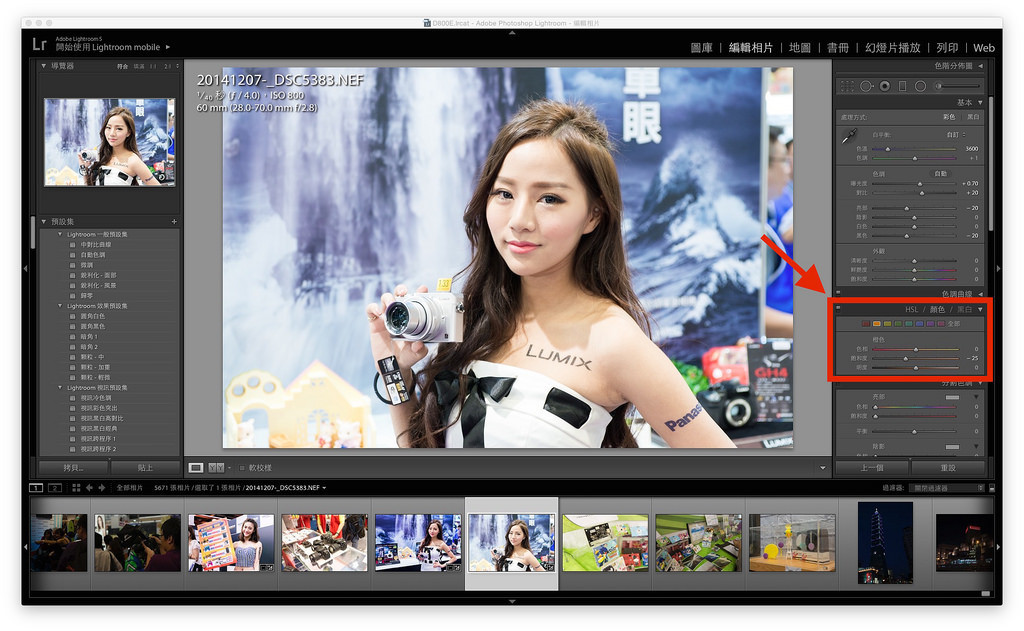 今天使用的软体是Adobe Lightroom,不过其实在其他家的软体中也可以找到类似的单色调整功能(就是可以一次只针对一种颜色做调整),因此如果你用的是其他的RAW 档编修软体,可能就要请你自己查一下对应的功能名称了。至于 Lightroom 的话,今天要教的功能就在上图红框框里面的那个小区块,所以就请你先把它找出来吧! (如果找不到可能是被收起来了,请找到 HSL/颜色/黑白 这个段落,点他把面板开起来)。
今天使用的软体是Adobe Lightroom,不过其实在其他家的软体中也可以找到类似的单色调整功能(就是可以一次只针对一种颜色做调整),因此如果你用的是其他的RAW 档编修软体,可能就要请你自己查一下对应的功能名称了。至于 Lightroom 的话,今天要教的功能就在上图红框框里面的那个小区块,所以就请你先把它找出来吧! (如果找不到可能是被收起来了,请找到 HSL/颜色/黑白 这个段落,点他把面板开起来)。
 首先我们来看看今天的示范图片,这是在上周结束的台北资讯月拍摄,直接现场光无闪灯以 RAW 档拍摄。这张相片进到 Lightroom 之后已经先将数值全数归零,变成一张颜色非常不讨喜的照片。基本上所有相机拍出来的照片(我自己是Nikon / Sony 双机工作)在归零数值之后差不多都是长这个样子,这也是我说相机本身的发色其实根本不重要的主要原因,因为当数值全部归零之后,「你根本分不太出来这是哪家相机拍的」。当然基于镜头、机身性能差异所造成的色彩对比、锐利度、亮暗部细节等还是会有很大差别,但如果单就「颜色」这件事情来说,其实不同家相机的颜色在RAW 档下的差异是微乎其微的。
首先我们来看看今天的示范图片,这是在上周结束的台北资讯月拍摄,直接现场光无闪灯以 RAW 档拍摄。这张相片进到 Lightroom 之后已经先将数值全数归零,变成一张颜色非常不讨喜的照片。基本上所有相机拍出来的照片(我自己是Nikon / Sony 双机工作)在归零数值之后差不多都是长这个样子,这也是我说相机本身的发色其实根本不重要的主要原因,因为当数值全部归零之后,「你根本分不太出来这是哪家相机拍的」。当然基于镜头、机身性能差异所造成的色彩对比、锐利度、亮暗部细节等还是会有很大差别,但如果单就「颜色」这件事情来说,其实不同家相机的颜色在RAW 档下的差异是微乎其微的。
 如果你看过之前的【后制一点都不难,搞懂这些你也可以轻松玩风格~】,就会知道最前面那张照片颜色太黄、色温太高,因此我们必须先降低色温来获得正确的色调。上图将色温降到 3600K,让 Show Girl(以下简称 SG)的肤色回复到一般人正常的肤色水平。但如果你这样就满足,那就太可惜啦!因为只要你在学会今天的这个小功能(只有四个数值!),就可以再更进一步的把人像肤色修成人人都爱的粉嫩肤色喔!而且如果你学会这招,以后不管你拍妈妈拍老婆拍女儿、甚至出去拍Show Girl 约拍模特儿,都可以轻松地为他们打造出(他们根本不曾拥有)的超粉嫩肤色,让他们「龙心大悦」喔! 有没有突然觉得今天的教学很重要呢~
如果你看过之前的【后制一点都不难,搞懂这些你也可以轻松玩风格~】,就会知道最前面那张照片颜色太黄、色温太高,因此我们必须先降低色温来获得正确的色调。上图将色温降到 3600K,让 Show Girl(以下简称 SG)的肤色回复到一般人正常的肤色水平。但如果你这样就满足,那就太可惜啦!因为只要你在学会今天的这个小功能(只有四个数值!),就可以再更进一步的把人像肤色修成人人都爱的粉嫩肤色喔!而且如果你学会这招,以后不管你拍妈妈拍老婆拍女儿、甚至出去拍Show Girl 约拍模特儿,都可以轻松地为他们打造出(他们根本不曾拥有)的超粉嫩肤色,让他们「龙心大悦」喔! 有没有突然觉得今天的教学很重要呢~
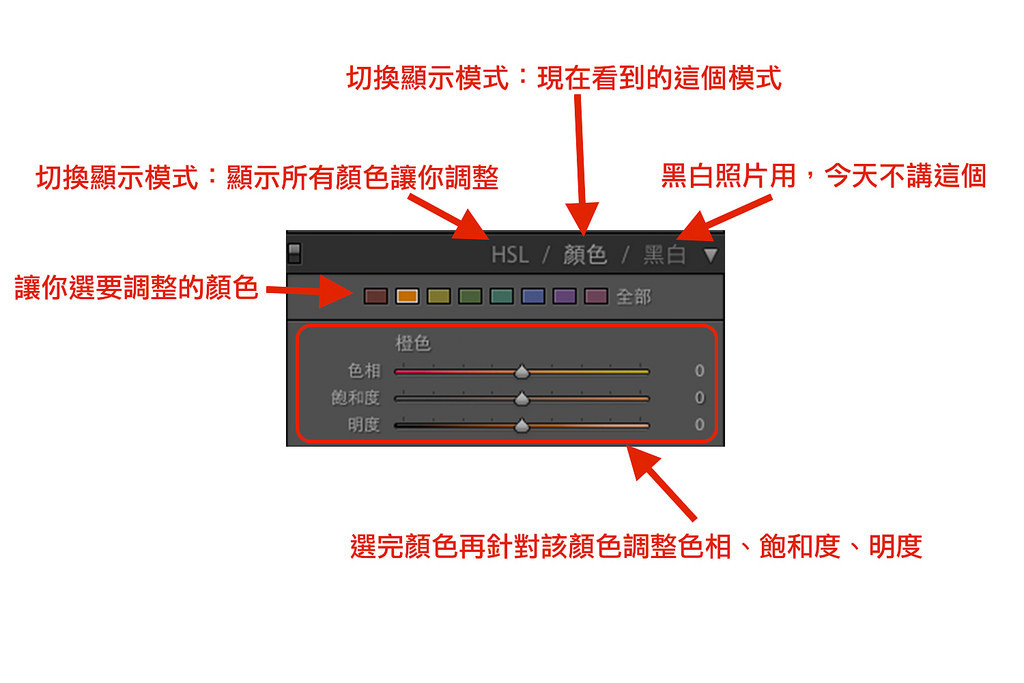 首先我们先来认识一下这个小面板的介面,首先在上面可以看到「HSL / 颜色/ 黑白」三个选项,这三个选项前两个是调整面板介面的,HSL 一次显示所有颜色的色相等数值让你一次调整、颜色则依照颜色来归纳色相等数值让你一一调整。至于黑白的部分则是在将照片修成黑白照片时使用,我们以后再来讨论。我一般习惯用「颜色」这个介面来操作,以下也会以「颜色」来作为示范。在选好介面之后,我们必须先选择「要单独调整的颜色」,也就是你要特别调整的色调种类(颜色范围很广,从淡蓝色到深蓝色都要选「蓝色」)。以今天的示范照片来说,如果要调整背景看板的话,我们就得选「蓝色」,如果要调整 SG 的肤色那就是选择橙色啦!
注:皮肤较白的亚洲人大多选橙色,要是选了橙色调整却看不出效果,那在改选黄色来调整。
首先我们先来认识一下这个小面板的介面,首先在上面可以看到「HSL / 颜色/ 黑白」三个选项,这三个选项前两个是调整面板介面的,HSL 一次显示所有颜色的色相等数值让你一次调整、颜色则依照颜色来归纳色相等数值让你一一调整。至于黑白的部分则是在将照片修成黑白照片时使用,我们以后再来讨论。我一般习惯用「颜色」这个介面来操作,以下也会以「颜色」来作为示范。在选好介面之后,我们必须先选择「要单独调整的颜色」,也就是你要特别调整的色调种类(颜色范围很广,从淡蓝色到深蓝色都要选「蓝色」)。以今天的示范照片来说,如果要调整背景看板的话,我们就得选「蓝色」,如果要调整 SG 的肤色那就是选择橙色啦!
注:皮肤较白的亚洲人大多选橙色,要是选了橙色调整却看不出效果,那在改选黄色来调整。
膚色修正大法一:降低膚色飽和度
 在调整肤色时,我通常第一个调整(通常也只调整这项)的就是肤色饱和度。以台湾 SG 为例,通常台湾人的肤色在 Lightroom 中都是被归类为橙色,因此我们先选择橙色的修图面板。一般来说,我们在一开始都会先修正色温、增加饱和度或鲜艳度等等,虽然会让照片更漂亮,但同时也会造成SG 肤色太黄、太暗沉等问题,这时候我们就可以透过单独修正橙色(肤色)的方式来让SG「变白」。上面左右分别是橙色饱和度 +20 -20 的差异比较,相信对大部分女生来说,右边的白皙肤色才是他们想要的吧!
在调整肤色时,我通常第一个调整(通常也只调整这项)的就是肤色饱和度。以台湾 SG 为例,通常台湾人的肤色在 Lightroom 中都是被归类为橙色,因此我们先选择橙色的修图面板。一般来说,我们在一开始都会先修正色温、增加饱和度或鲜艳度等等,虽然会让照片更漂亮,但同时也会造成SG 肤色太黄、太暗沉等问题,这时候我们就可以透过单独修正橙色(肤色)的方式来让SG「变白」。上面左右分别是橙色饱和度 +20 -20 的差异比较,相信对大部分女生来说,右边的白皙肤色才是他们想要的吧!
肤色修正大法二:调整其他颜色补正肤色
 其实人类肤色虽然被归类在橙色里面,但实际上根据个人肤色差异、现场光线、反射等问题,单独调整橙色有时候反而会让肤色变得很奇怪,这是因为你单独降低了橙色的饱和,却会同时造成其他颜色变得太过显眼,例如在蓝光较强的环境中,单独调整橙色就会让人变成阿凡达之类的。这时候我们就可以透过调整其他的颜色来修正肤色异常的问题,例如上图就是针对蓝色的饱和度作证向与负向的饱和度作正向与负向的修正,可以看到不仅背后的看板(蓝色)色彩有变化(蓝色饱和度-100,看板变成黑白),肤色的色调也比前面单独调整橙色时有了些微的变化。调整其他颜色的饱和度不只能修正肤色的异常,同时也可以用来把背景变成黑白以凸显拍摄主题(背景蓝色就调整蓝色,以此类推)。
其实人类肤色虽然被归类在橙色里面,但实际上根据个人肤色差异、现场光线、反射等问题,单独调整橙色有时候反而会让肤色变得很奇怪,这是因为你单独降低了橙色的饱和,却会同时造成其他颜色变得太过显眼,例如在蓝光较强的环境中,单独调整橙色就会让人变成阿凡达之类的。这时候我们就可以透过调整其他的颜色来修正肤色异常的问题,例如上图就是针对蓝色的饱和度作证向与负向的饱和度作正向与负向的修正,可以看到不仅背后的看板(蓝色)色彩有变化(蓝色饱和度-100,看板变成黑白),肤色的色调也比前面单独调整橙色时有了些微的变化。调整其他颜色的饱和度不只能修正肤色的异常,同时也可以用来把背景变成黑白以凸显拍摄主题(背景蓝色就调整蓝色,以此类推)。
肤色修正大法三:调整色相改变肤色,同时也可用来改变背景颜色
 既然知道调整其他颜色的饱和度会影响肤色,那么调整其他颜色的色相会影响肤色也是理所当然的事!所谓色相,就是单一颜色在往更红、或往更绿的方向做改变的变化,例如蓝色更红一些就变成紫色、更绿一些就变绿色之类的。单独调整色相可以解决一些肤色偏绿、或是肤色偏红的问题(这也可以用上周教过的「色调」来调整),同时也可以用来调整背景的色彩,例如像上图就把蓝色的背墙透过调整色相改成紫色或绿色,大概就是这样的道理。此外,如果你想在春天拍出秋天的黄叶子感觉,也可以利用相同的方式调整绿色的色相让绿色变成黄色~
既然知道调整其他颜色的饱和度会影响肤色,那么调整其他颜色的色相会影响肤色也是理所当然的事!所谓色相,就是单一颜色在往更红、或往更绿的方向做改变的变化,例如蓝色更红一些就变成紫色、更绿一些就变绿色之类的。单独调整色相可以解决一些肤色偏绿、或是肤色偏红的问题(这也可以用上周教过的「色调」来调整),同时也可以用来调整背景的色彩,例如像上图就把蓝色的背墙透过调整色相改成紫色或绿色,大概就是这样的道理。此外,如果你想在春天拍出秋天的黄叶子感觉,也可以利用相同的方式调整绿色的色相让绿色变成黄色~
肤色修正大法四:调整明度,让肤色更亮眼、更白皙
 明度调整其实跟饱和度不太一样,明度比较类似「亮度调整」。因此如果你发现不管怎么调整,肤色都还是显得过于暗沉没有活力,这时候就可以在透过色相、饱和度修正肤色之后,再利用明度更进一步的加亮整体肤色。以上图来说,当肤色(橙色)明度 +20 的时候,就能让肤色变得更加白皙透亮,也就变得更漂亮啦!在肤色的修正上,一般来说我的橙色都是饱和度往负数调整、明度往正数调整的,几乎所有台湾人肤色都是如此,除非你拍出很特殊的肤色,否则大多是这样调整啰~
明度调整其实跟饱和度不太一样,明度比较类似「亮度调整」。因此如果你发现不管怎么调整,肤色都还是显得过于暗沉没有活力,这时候就可以在透过色相、饱和度修正肤色之后,再利用明度更进一步的加亮整体肤色。以上图来说,当肤色(橙色)明度 +20 的时候,就能让肤色变得更加白皙透亮,也就变得更漂亮啦!在肤色的修正上,一般来说我的橙色都是饱和度往负数调整、明度往正数调整的,几乎所有台湾人肤色都是如此,除非你拍出很特殊的肤色,否则大多是这样调整啰~
肤色修正大法五:再次调整「色调」让肤色变成白里透红的颜色!
 如果你仔细看看上面调整过的照片,会发现大部份的照片在修正肤色之后都会变得有一点「偏绿」,这是单独调整橙色的通病,就算再次调整绿色也无济于事。这时候只要回想一下上周的「色调」调整就可以解决啦!在完成肤色的所有调整之后,不要再去针对肤色偏绿伤脑筋,直接拉到最上面色温调整下方的「色调」调整,将相片的色调稍微往红色的方向加一些,加到肤色变成像上图这样白里透红的感觉就完成啦!
如果你仔细看看上面调整过的照片,会发现大部份的照片在修正肤色之后都会变得有一点「偏绿」,这是单独调整橙色的通病,就算再次调整绿色也无济于事。这时候只要回想一下上周的「色调」调整就可以解决啦!在完成肤色的所有调整之后,不要再去针对肤色偏绿伤脑筋,直接拉到最上面色温调整下方的「色调」调整,将相片的色调稍微往红色的方向加一些,加到肤色变成像上图这样白里透红的感觉就完成啦!
 现在再回头看看最开始 RAW 档数值归零的照片,并跟上面那张调整完成的照片做个比较 ... 有没有突然觉得为了人像肤色争吵事件愚蠢的事情呢?在RAW 档编修下,你要什么肤色都是没有问题的,例如如果在橙色下把色相往绿色拉,就会让SG 变成史瑞克之类的(不过这样很对不起SG,我就不放示意图了),因此除非你都只拍JPG 档,否则就不要再为了人像肤色纠结了,喜欢哪家相机就直接给他买下去吧! !至于那些认为 JPG 直出才叫做「摄影高手」的朋友嘛 ... 说真的,靠相机本身的颜色修正来取得粉嫩肤色并不叫做高手好吗?你只是刚好用了肤色讨喜的相机而已,跟你的摄影技术无关。
注:本文相片以 Nikon D800E + Nikon 28-70mm f2.8D 拍摄,现场灯光无闪灯,ISO 800 / f4 / 1/40s。
Follow 我们的Page,每天追踪科技新闻!
想看更多英文版文章吗? 点我进去~
现在再回头看看最开始 RAW 档数值归零的照片,并跟上面那张调整完成的照片做个比较 ... 有没有突然觉得为了人像肤色争吵事件愚蠢的事情呢?在RAW 档编修下,你要什么肤色都是没有问题的,例如如果在橙色下把色相往绿色拉,就会让SG 变成史瑞克之类的(不过这样很对不起SG,我就不放示意图了),因此除非你都只拍JPG 档,否则就不要再为了人像肤色纠结了,喜欢哪家相机就直接给他买下去吧! !至于那些认为 JPG 直出才叫做「摄影高手」的朋友嘛 ... 说真的,靠相机本身的颜色修正来取得粉嫩肤色并不叫做高手好吗?你只是刚好用了肤色讨喜的相机而已,跟你的摄影技术无关。
注:本文相片以 Nikon D800E + Nikon 28-70mm f2.8D 拍摄,现场灯光无闪灯,ISO 800 / f4 / 1/40s。
Follow 我们的Page,每天追踪科技新闻!
想看更多英文版文章吗? 点我进去~
